年会到了,公司人事需要制作全公司员工的桌卡,但是一个一个制作打印很没有效率,那么下面就来教教大家如何快速利用Word和Excel制作桌卡。
首先需要在Excel表格中建立人员名单。
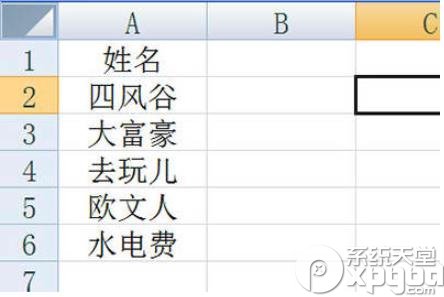
然后在Word中,我们插入一个文本框,居中显示并删除里面的文字。

接下来我们点击【邮件】-【选择收件人】-【使用现有列表】,然后将Excel名单导入进来。
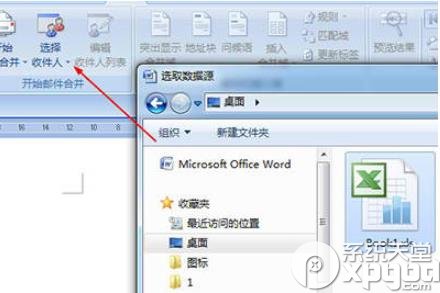
再点击【插入合并域】,将光标定位到文本框中,将表格中的姓名插入到文本框中,调整文本的大小。
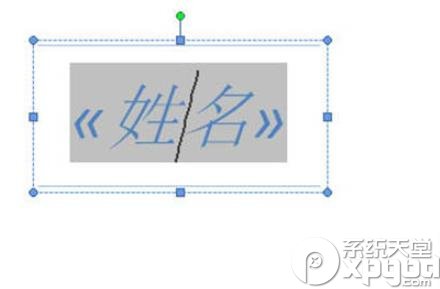
然后我们复制出一个文本框,并将其移到正下面,旋转180使其颠倒。

最后我们点击【邮件】中的【完成并合并】-【编辑单个文档】,在窗口中点击确定。所有人员的名单就生成出来啦。
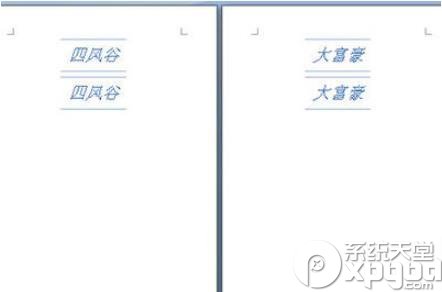
怎么样是不是非常的简单呢,这样做是不是省去了你不少的时间呢,小伙伴们赶快去试一下吧。
